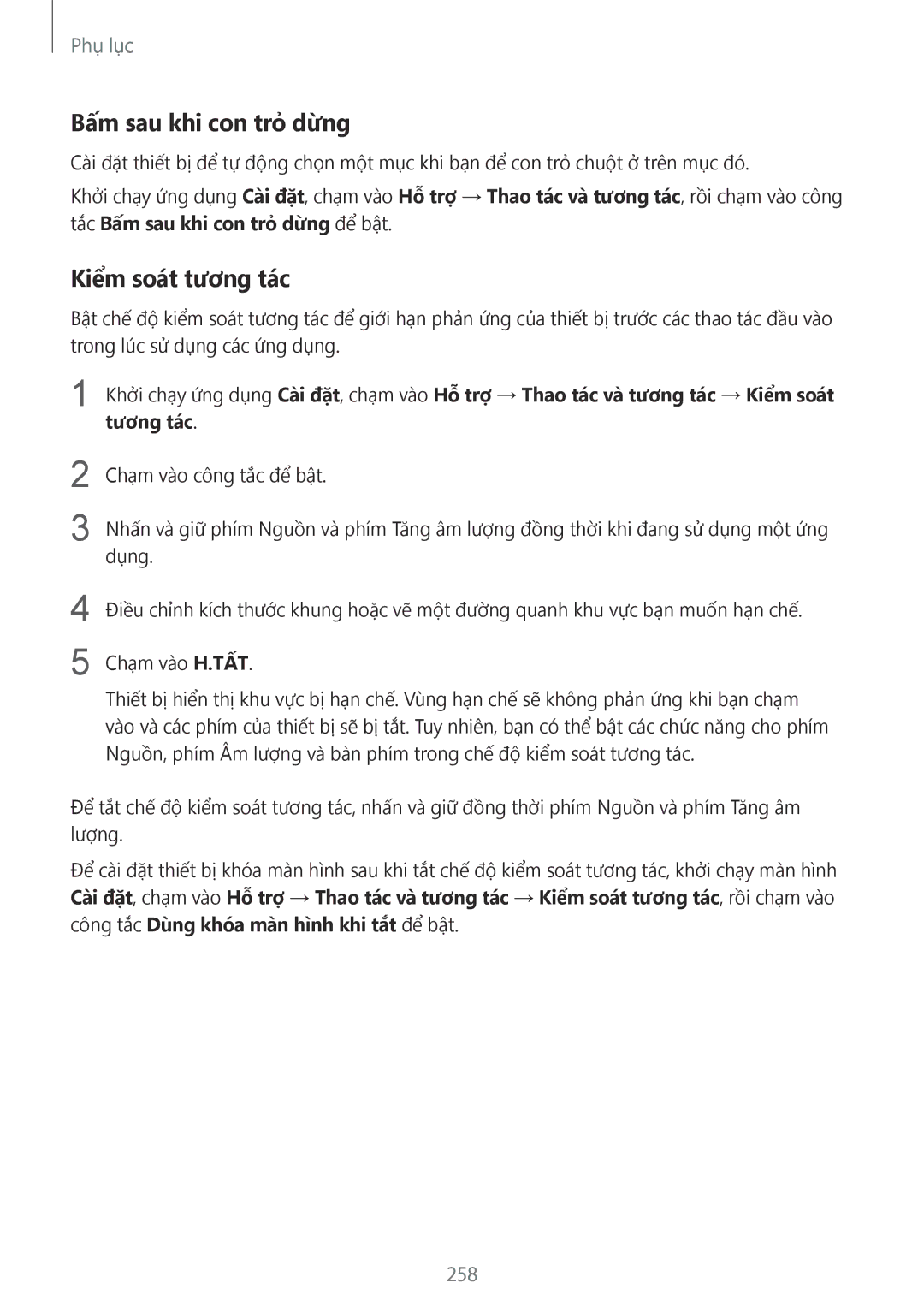Phụ lục
Bấm sau khi con trỏ dừng
Cài đặt thiết bị để tự động chọn một mục khi bạn để con trỏ chuột ở trên mục đó.
Khởi chạy ứng dụng Cài đặt, chạm vào Hỗ trợ → Thao tác và tương tác, rồi chạm vào công tắc Bấm sau khi con trỏ dừng để bật.
Kiểm soát tương tác
Bật chế độ kiểm soát tương tác để giới hạn phản ứng của thiết bị trước các thao tác đầu vào trong lúc sử dụng các ứng dụng.
1 Khởi chạy ứng dụng Cài đặt, chạm vào Hỗ trợ → Thao tác và tương tác → Kiểm soát tương tác.
2
3
Chạm vào công tắc để bật.
Nhấn và giữ phím Nguồn và phím Tăng âm lượng đồng thời khi đang sử dụng một ứng dụng.
4
5
Điều chỉnh kích thước khung hoặc vẽ một đường quanh khu vực bạn muốn hạn chế.
Chạm vào H.TẤT.
Thiết bị hiển thị khu vực bị hạn chế. Vùng hạn chế sẽ không phản ứng khi bạn chạm vào và các phím của thiết bị sẽ bị tắt. Tuy nhiên, bạn có thể bật các chức năng cho phím Nguồn, phím Âm lượng và bàn phím trong chế độ kiểm soát tương tác.
Để tắt chế độ kiểm soát tương tác, nhấn và giữ đồng thời phím Nguồn và phím Tăng âm lượng.
Để cài đặt thiết bị khóa màn hình sau khi tắt chế độ kiểm soát tương tác, khởi chạy màn hình Cài đặt, chạm vào Hỗ trợ → Thao tác và tương tác → Kiểm soát tương tác, rồi chạm vào công tắc Dùng khóa màn hình khi tắt để bật.